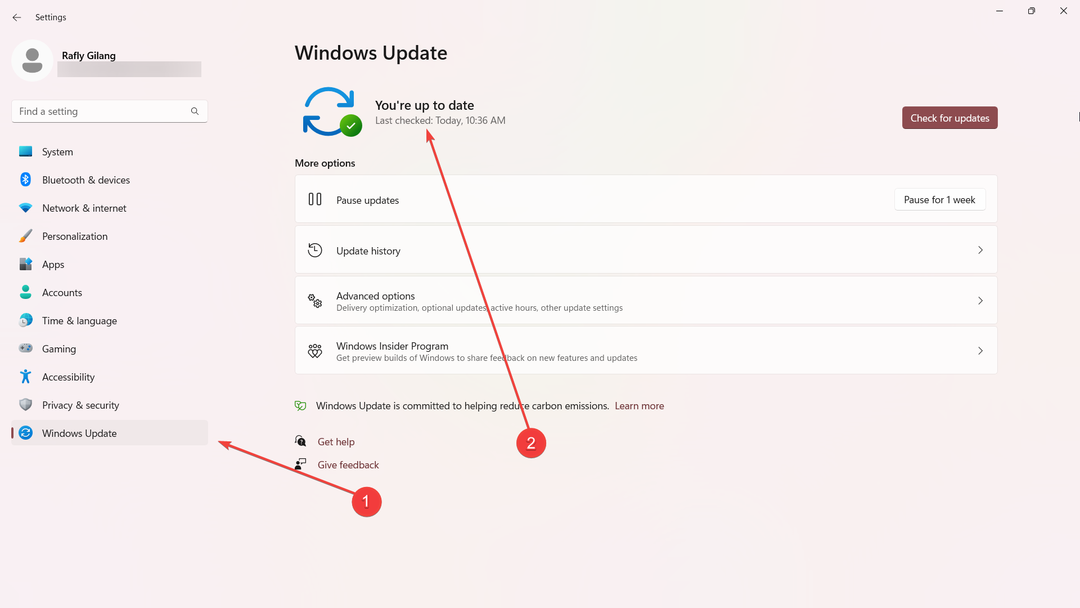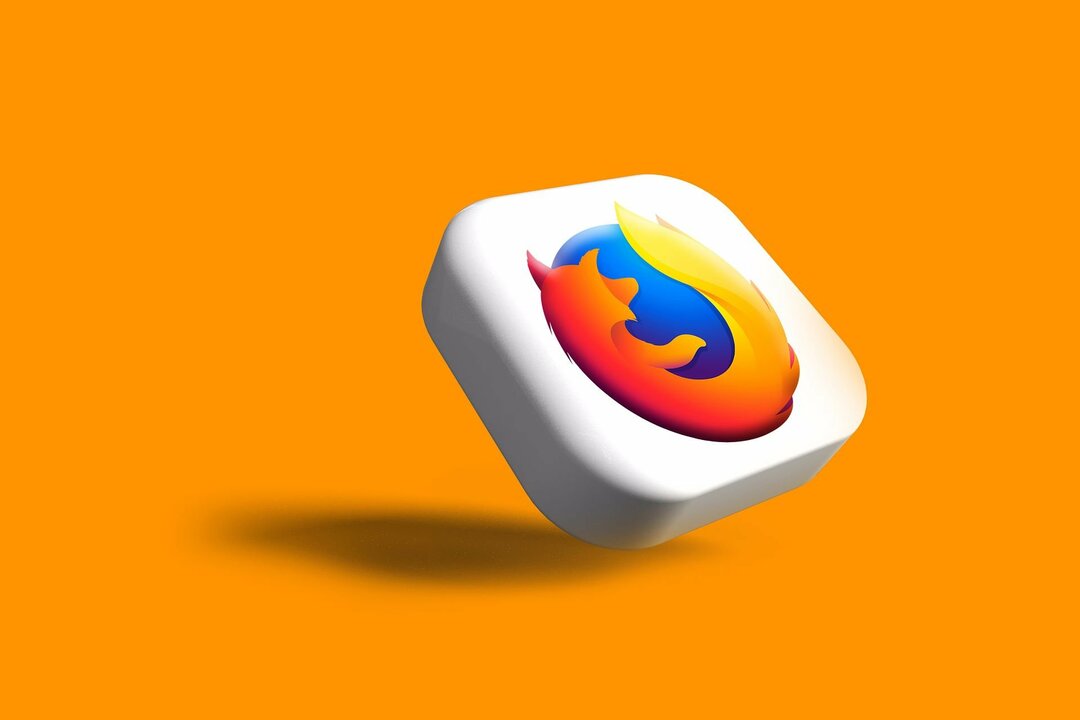Przywrócenie komputera do wcześniejszej pozycji naprawi ten błąd w czasie wykonywania
- Błędy wykonawcze są bardzo częste i najczęściej występują podczas instalacji nowego oprogramowania lub sprzętu.
- Posiadanie narzędzia innej firmy, które może naprawić takie błędy, może się przydać, jeśli nie masz czasu na próby i błędy.
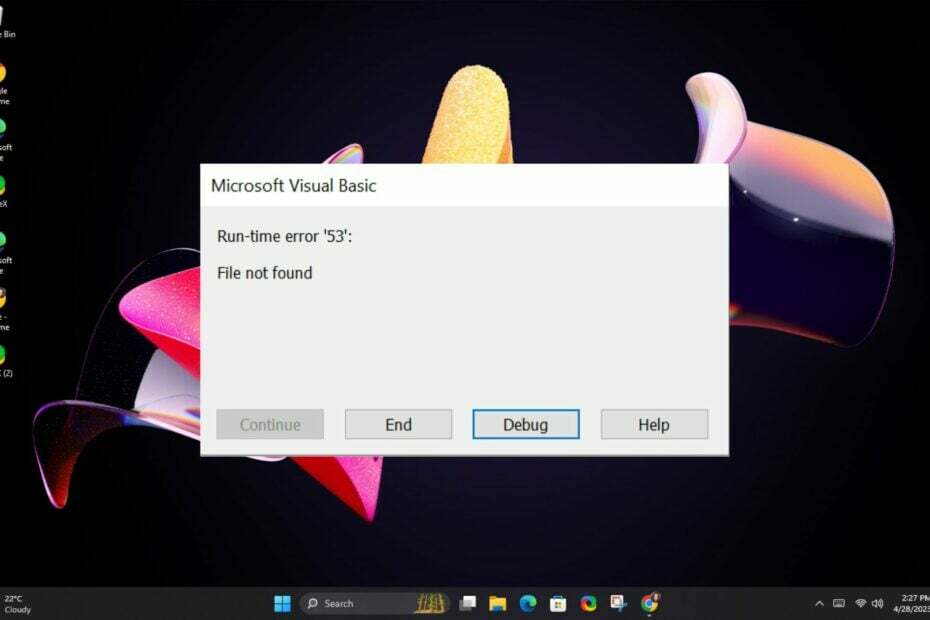
Podobnie jak w przypadku każdego błędu w czasie wykonywania, nie będziesz w stanie otworzyć określonej aplikacji i zamiast tego wyświetlić wyskakujące okienko. Błąd wykonania 53 nie jest inny. Występuje głównie w większości aplikacji pakietu Office, ale Microsoft Word wydaje się być najbardziej dotknięty.
Oznacza to, że coś jest nie tak z konfiguracją komputera, co uniemożliwia uruchomienie żądanego programu. Poniżej opisujemy, jak rozwiązać ten problem.
Co to jest kod błędu 53 podczas instalacji pakietu Office?
Błąd wykonania 53 to częsty błąd podczas próby otwarcia programu lub aplikacji. Ten błąd może również wystąpić, jeśli spróbujesz uruchomić aplikację, która nie obsługuje Twojej wersji systemu Windows lub Mac.
Oto niektóre przyczyny błędu czasu wykonywania 53:
- Uszkodzony rejestr – Gdy pojawi się ten błąd, możliwe, że nie można uruchomić programu, ponieważ jego dane konfiguracyjne w pliku brakuje rejestru lub jest uszkodzony.
- Niekompatybilne oprogramowanie – Inne niekompatybilne oprogramowanie, takie jak programy antywirusowe lub zapory ogniowe, może spowodować wyświetlenie tego komunikatu o błędzie.
- Brakujące biblioteki DLL – Większość programów wymaga uruchomienia plików DLL, więc jeśli brakuje tych plików, nie będzie można otworzyć wspomnianego programu.
- Niewłaściwa instalacja/dezinstalacja programu – Dzieje się tak, gdy ty nie można zainstalować aplikacji lub odinstaluj go, dopóki wszystkie składniki nie zostaną prawidłowo usunięte z systemu i rejestru. Jeśli składnik pozostanie w systemie po odinstalowaniu, spowoduje to wyświetlenie tego błędu.
- Błędy w oprogramowaniu – Jeśli używasz przestarzałej wersji oprogramowania, może ona zawierać błędy, które mogą prowadzić do kodu błędu czasu wykonywania 53 lub innych błędów, takich jak ten.
Jak naprawić błąd czasu wykonywania 53?
Wypróbuj następujące podstawowe poprawki przed przejściem do nieco zaawansowanych kroków:
- Zamknij wszelkie sprzeczne lub zbędne procesy działające w tle i aplikacje.
- Przed przystąpieniem do instalowania nowego oprogramowania upewnij się, że masz zainstalowane wszystkie niezbędne aktualizacje w systemie.
- Spróbuj otworzyć program w trybie awaryjnym i sprawdź, czy działa.
- Uderz w Okna + mi klawisze do uruchomienia Przeglądarka plików.
- Przejdź do następującej lokalizacji:
C:\Users[nazwa użytkownika]\AppData\Roaming\Microsoft\TemplatesLub/Biblioteki/Wsparcie aplikacji/Microsoft/Office/Szablony użytkownika/ - Znaleźć linkcreation.dotm plik i usuń go.
Plik linkcreation.dotm jest powiązany z oprogramowaniem Adobe i można go prześledzić wstecz do dodatku w programie Word. Najczęstszym powodem, dla którego powoduje ten błąd wykonania 53, jest to, że jest nieaktualny.
Jeśli nie znajdziesz go w powyższej lokalizacji, prawdopodobnie nie masz go w swoim systemie, więc przejdź do następnego rozwiązania.
2. Skanuj w poszukiwaniu wirusów
- wciśnij Menu startowe ikona, wyszukaj Bezpieczeństwo Windowsa, i kliknij otwarty.

- Wybierać Ochrona przed wirusami i zagrożeniami.

- Następnie naciśnij Szybki skan pod Aktualne zagrożenia.

- Jeśli nie znajdziesz żadnych zagrożeń, przejdź do pełnego skanowania, klikając Opcje skanowania tuż poniżej Szybki skan.

- Kliknij Pełne skanowanie, Następnie Skanuj teraz aby wykonać głębokie skanowanie komputera.

- Poczekaj na zakończenie procesu i uruchom ponownie system.
- CAA30194 Kod błędu zespołu firmy Microsoft: jak go naprawić
- Poprawka: Windows Update mógł automatycznie zastąpić AMD
- Nazwa firmy jest niedostępna: 3 sposoby, aby to naprawić
- Asystent migracji systemu Windows nie działa? Napraw to w 7 krokach
3. Ponownie zainstaluj pakiet Office
- Uderz w Okna typ klucza Panel sterowania w pasku wyszukiwania i kliknij otwarty.

- Kliknij Odinstaluj program pod programy.

- Znajdować Microsoft Office i kliknij Odinstaluj. Jeśli jest więcej niż jedna kopia, przejdź do ich odinstalowania.

- Pobierz pakiet Office i postępuj zgodnie z instrukcjami wyświetlanymi na ekranie, aby zakończyć instalację.
4. Wykonaj przywracanie systemu
- wciśnij Okna + R klucze, typ rstuii uderzył Wchodzić.

- The Przywracanie systemu otworzy się okno. Kliknij Następny.

- Wybierz punkt przywracania, do którego chcesz przywrócić i kliknij Następny.

- Teraz kliknij Skończyć.

Przywracanie systemu powinno być ostatnią opcją, jeśli wszystko inne zawiodło. Może to oznaczać, że system został uszkodzony, a jedynym sposobem na przywrócenie go jest przywrócenie ostatniej znanej dobrej pozycji.
Ponieważ nigdy nie można przewidzieć, kiedy mogą wystąpić błędy w czasie wykonywania, zachęcamy do wyposażenia systemu w jeden z nich narzędzia do naprawy błędów czasu wykonywania.
Te narzędzia przeskanują i automatycznie naprawią Twój komputer pod kątem jakichkolwiek problemów, więc nie musisz się martwić robieniem tego ręcznie.
I w ten sposób naprawiasz błąd wykonania 53. Jeśli masz dodatkowe przemyślenia lub komentarze na ten temat, nie wahaj się zostawić ich w polu komentarza poniżej.